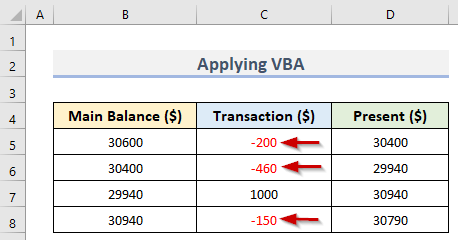Tabloya naverokê
Carinan, girîng e ku hûn hucreyên di Excel de nîşan bikin ku hin nirxên taybetî hene. Pir caran, bikarhêner hewce ne ku nirxên neyînî û erênî cuda nîşan bikin. Bi kirina vê yekê, em dikarin daneyan bi hêsanî bixwînin. Di vê gotarê de, em ê çend awayên hêsan bibînin ku hejmarên negatîf sor li Excel bikin.
Pirtûka Xebatê ya Pratîkê dakêşin
Pirtûka xebatê ya pratîkê ji li vir.
Çêkirina Hejmarên Negatîf Red.xlsm
4 Rêyên Hêsan Ji bo Sorkirina Hejmarên Negatîf di Excel de
Li vir, em ê nîşan bidin 4 awayên hêsan sorkirina hejmarên neyînî li Excel. Ji bo vê yekê, me di Excel de danehevek ( B4:D8 ) bikar aniye ku tê de Balansa Sereke , Transaction û Balansa Niha heye. Em dikarin 3 hejmarên neyînî di şaneyên C5 , C6 û C8 de bibînin. Naha, em ê van hejmarên neyînî sor bikin bi karanîna hin taybetmendiyên di Excel de. Ji ber vê yekê, bêyî derengmayînek din, em dest pê bikin.

1. Ji bo ku jimareyên negatîf li Excel sor bikin
Hûn dikarin ronî bikin şaneyên di Excel de bi her reng ya taybetî li ser bingeha nirx ya şaneyê bi karanîna Formatkirina şertî . Di vê rêbazê de, em ê vebijarka Formakirina şertî li Excel ji bo pêşkêşkirina hejmarên neyînî ( C5 , C6 , bi kar bînin. C8 ) bi rengê sor . Lêbelê, em dikarin vê yekê pir bi hêsanî bikinbi şopandina gavên bilez ên jêrîn.
Gavên:
- Pêşî, rêza ( C5:C8 ) ya ku hûn dixwazin Formatkirina şertî bicîh bikin.
- Ya duyemîn, herin tabloya Mal .
- Sêyemîn, li ser pelika Formatkirina şertî bikirtînin. di koma Styles de.
- Niha, Rêbaza Nû ji pêşbirkê hilbijêre.
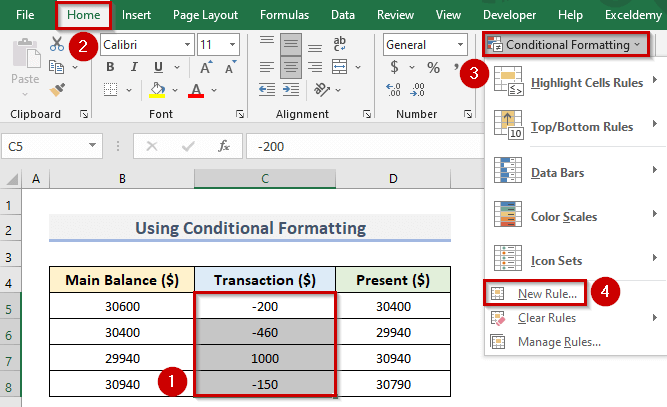
- Ji ber vê yekê, Rêbaza Formatkirina Nû dê qutiya diyalogê derkeve.
- Piştre, li ser ' Tenê şaneyên ku tê de hene' bikirtînin ji Beşek Tîpa Rêzikê Hilbijêre.
- Piştre, herin beşa Bi tenê şaneyan format bikin û Nirxa hucreyê û ji kêm hilbijêrin. ji bo du beşên ewil ên ji pelçiqandinê.
- Piştî wê, cursora xwe têxin beşa sêyem û binivîsin 0 .
- Di dawiyê de, li ser Format bikirtînin ku hûn behsa rengê tîpan bikin .

- Ji ber vê yekê, qutiya diyalogê ya Hêneyên Format bikin dê xuya bibe.
- Piştre, biçin tabloya Font > Reng > Sor > Temam .
- Ji bo têgihiştinek çêtir dîmena li jêr binêre.
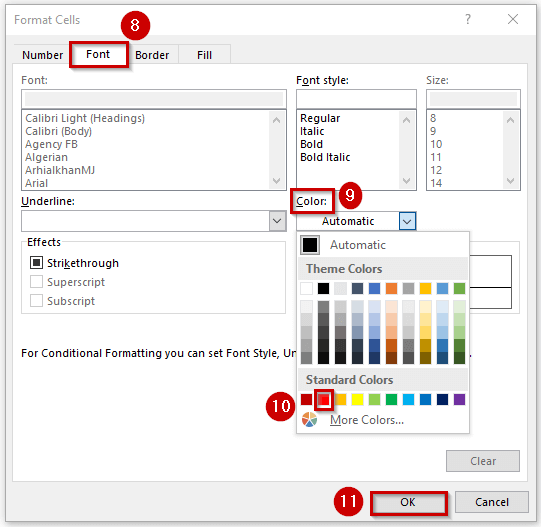
- Piştî tikandina bişkoka OK , em dikarin di beşa Pêşdîtin de rengê tîpa sor bibînin.
- Di dawiyê de, bitikîne Têk e ji bo sepandina formatkirinê di çarçoveya hilbijartî de ( C5:C8 ).

- Ji ber vê yekê, em dikarin hejmarên neyînî di şaneyan de bibînin C5 , C6 û C8 bi rengê sor .
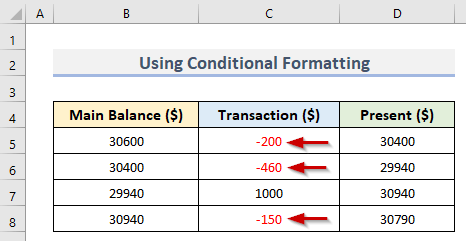
2. Bi Fonksiyona Excel-ê ya Bicîhkirî re Hejmarên Neyînî Bi Sor Nîşan Bide
Li vir, em ê fonksiyona çêkirî di Excel de bicîh bikin da ku hejmarên neyînî nîşan bidin di şaneyên C5 , C6 û C8 de wek sor . Ev fonksiyona avakirî di koma Hejmar ya tabloya Home de heye. Ji bo sepandina vê rêbazê gavên jêrîn bişopînin.
Gavên:
- Di destpêkê de, rêza taybetî hilbijêrin ( C5:C8 ) li cihê ku hûn hejmarên neyînî hene.
- Piştî wê, biçin tabloya Mal .
- Piştre, biçin Hejmarê. kom bikin û li ser Formata Jimarê destpêkera diyalogê bikirtînin.
- Cihê Daloga destpêkirinê di wêneya jêrîn de bibînin.
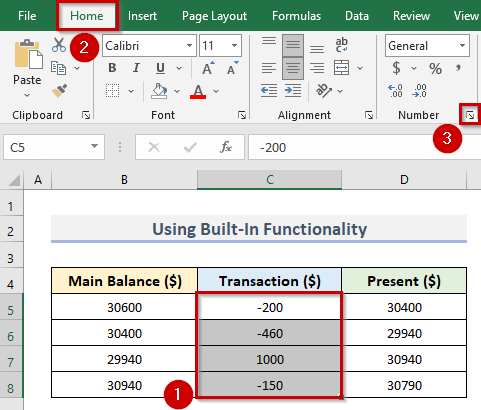
- Di encamê de, Hêneyên Format qutiya diyalogê dê xuya bibe.
- Li gorî vê yekê, biçin Tabloya Hejmar .
- Niha, ji beşa Kategorî Hejmar hilbijêrin.
- Piştre, biçin Beşa hejmarên neyînî .
- Piştre, hejmara bi rengê sor hilbijêrin.
- Di dawiyê de, OK .

- Bi vî awayî em dikarin hejmarên neyînî sor bikin .
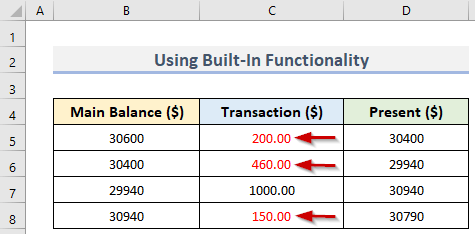
3. Ji bo Nîşandana Hejmarên Neyînî bi Rengê Sor di Excel de Forma Jimareya Xweser biafirînin
Eger forma jimare ya çêkirî Nake têr kirinhewcedariyên we, hûn dikarin forma jimareya xwerû biafirînin. Di vê rêbazê de, em ê fêr bibin ku forma jimareya xwerû çêbikin ku hejmarên neyînî sor bikin . Werin em gavên jêrîn bibînin.
Gavên:
- Di serî de, rêza xwestî hilbijêrin ( C5:C8 ).
- Piştre, herin tabloya Mal > li ser Forma Hejmarê destpêkera diyalogê bitikîne.
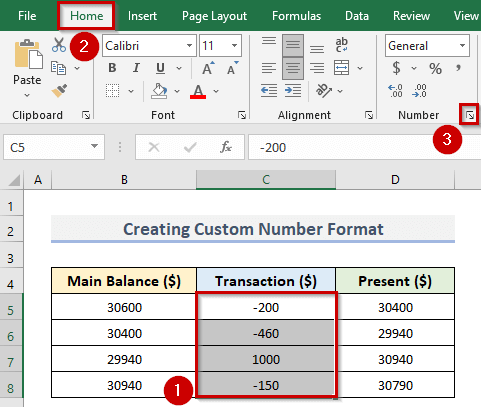
- Di encamê de, em ê bibînin Hêneyan qûça diyalogê Form bikin.
- Di dawiyê de, herin tabloya Hejmar .
- Piştre, di nav Custom de hilbijêrin. Beşa>Kategorî .
- Niha, cursor di qutiya jêrîn de bihêle Tîp .
- Ji ber vê yekê, ya jêrîn binivîse kod di qutikê de:
Giştî;[Sor]-Giştî
- Axir, bikirtînin OK bişkojk.
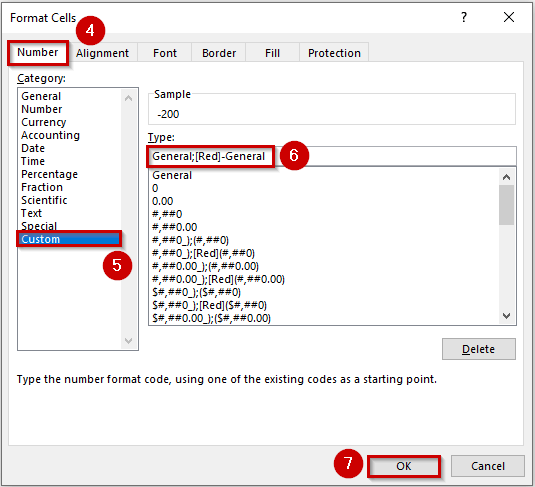
- Bi vî awayî, hemû hejmarên neyînî yên hilbijartinê bi rengê sor têne diyar kirin.

4. Ji bo ku jimareyên neyînî sor bikin Excel VBA bikin
VBA zimanê bernamekirinê yê Excel e ya ku ji bo gelek çalakiyên demdirêj tê bikar anîn. Li vir, em ê koda VBA li Excel bikar bînin da ku hejmarên neyînî bi rengê sor nîşan bidin. Dema ku hûn koda VBA bikar tînin hûn hewce ne ku hûn ji gavan pir baldar bin. Ji ber ku, heke hûn gavekê ji bîr nekin wê kod neçe. Gavên li jêr in.
Gavên:
- Ji bo destpêkê, rêzê hilbijêre( C5:C8 ) ya Transaction .
- Niha, ji bo vekirina pencereya VBA , here Pêşvebir tab.
- Ji ber vê yekê, li ser Visual Basic bikirtînin.
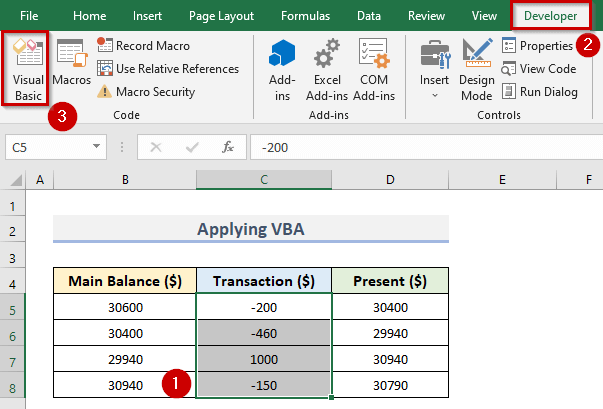
- Ji ber vê yekê, Microsoft Visual Dê paceya Basic for Applications vebe.
- Piştre, li ser Insert bikirtînin û Module hilbijêrin.
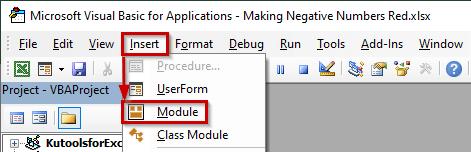
- Li gorî vê, paceya Module1 dê derkeve holê.
- Piştre, kod ya jêrîn têxe pencereyê:
8163
- Divê hûn cursor di xêza dawîn ya kodê de bihêlin (li dîmenderê li jêr binêre) berî ku xebitin kod .

- Di dawiyê de, li ser Run bikirtînin û Run Sub/UserForm hilbijêrin.
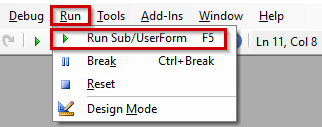
- Piştî xebata kodê , em ê hejmarên neyînî bibînin bi rengê sor mîna wêneya jêrîn.